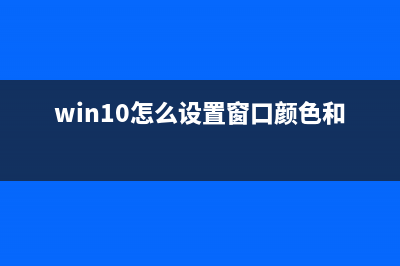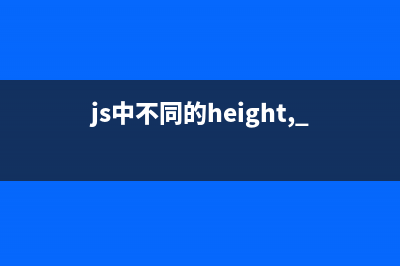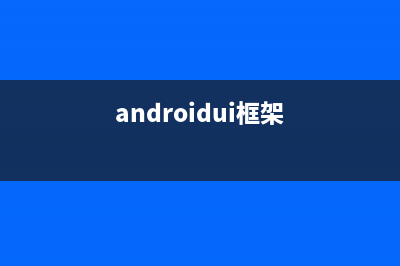位置: 编程技术 - 正文
Win10开机后内存占用大该怎么解决?(win10开机内存就占了70 解决方法)
编辑:rootadmin推荐整理分享Win10开机后内存占用大该怎么解决?(win10开机内存就占了70 解决方法),希望有所帮助,仅作参考,欢迎阅读内容。
文章相关热门搜索词:win10开机内存就占了70 解决方法,win10开机后内存慢慢增多,win10开机后内存慢慢增多,win10开机后内存越来越大,win10开机后内存爆满,win10开机后内存占用越来越高,win10开机后内存占用多少正常,win10开机后内存占用高,内容如对您有帮助,希望把文章链接给更多的朋友!
在大家平时使用Win系统的过程中,很多小伙伴们反映在Win开机的时候,占用内存很大,严重影响了电脑使用体验,那么遇到这种情况时,我们该怎么处理呢?欢迎大家速来围观我的经验啦。
开机内存占用图
一、关闭Windows预读服务
1、如果大家感觉编辑注册表文件修改的办法过于繁琐,那么我们可以考虑通过直接关闭Windows预读服务的方法来进行,更加直观快捷,首先,请大家在任务栏中击右键,在弹出的菜单中选择”任务管理器“选项,打开Windows系统中的任务管理器。
2、打开Windows系统中的任务管理器页面之后,点击页面顶端的”服务“选项,点击页面底端的”打开服务“选项。
3、打开Win系统中的服务组件之后,在服务页面中找到”Superfetch“选项,然后击右键选择”属性“菜单按钮。
4、打开Superfetch服务页面之后,在弹出的属性菜单页面设置中将其设置为”自动延迟“启动,并点击确定按钮,通过延迟启动该服务的方式来达到释放系统内存压力的目的。
5、接下来,按照同样的原理,在服务列表中找到TimeBroker服务并将TimeBroker服务项目也调整为”手动或者自动延迟“的启动方式即可。
二、注册表编辑器修改法
1、首先,这里我们先介绍一种比较通用的办法,那就是通过修改注册表的方法来实现调整Win系统的内存占用情况,请大家在桌面上击右键新建一个文本文档。
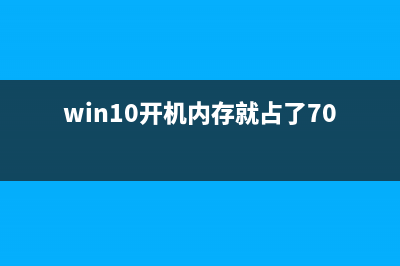
2、在接下来打开的文本文档窗口中,请大家复制并粘贴如下的文字命令。
Windows Registry Editor Version 5.
[HKEY_LOCAL_MACHINESYSTEMControlSetServicesTimeBroker]
"Start"=dword:
[HKEY_LOCAL_MACHINESYSTEMControlSetServicesSysMain]
"DisplayName"="Superfetch"
"Start"=dword:
3、接下来,我们保存该文本文档,并将该文件的文件后缀改为.reg,文件名称可以不用修改,如下图所示,点击保存即可。
4、接下来,我们双击刚才创建好的注册表导入文件,然后在弹出的消息提示确认框中点击确定按钮,将该项内容导入到注册表中即可。
5、等我们成功将该注册表文件导入到系统注册表之后,建议大家先注销一下当前登录的账户,再重新登录账户之后再次检查一下系统是否还会存在类似的内存注满问题。
相关推荐:
win怎么卸载内存驱动?win卸载内存驱动的方法
win怎么优化虚拟内存? win虚拟内存的设置技巧
Win怎么调节虚拟内存大小? Win虚拟内存调整的技巧
Win RS2快速预览版中反馈中心迎来深色主题 9月日消息,微软今天为Win《反馈中心》推送了一次更新,本次更新目前仅面向快速预览通道用户,包括PC和Mobile版本。唐娜姐在今天的WinRS2快速预
Win正式版笔记本出现蓝屏提示driver power state failure的解决方法图文教程 最近使用Win系统笔记本的用户反应,在运行全屏游戏的时候切换到桌面再切换回游戏的时候会蓝屏,错误代码driverpowerstatefailure的现象,该怎么办呢?
win怎么限制远程修改注册表? 三种方法介绍 电脑上网复杂,有黑客经常攻入我们的电脑,修改注册表或植入病毒,真是防不胜防。我们有必要对自己电脑的系统设置,限制远程计算机修改本机的